Διόρθωση σφάλματος Call of Duty Warzone ή GPU Modern Warfare που δεν υποστηρίζεται
Παιχνίδια / / August 05, 2021
Call of Duty: Σύγχρονος πόλεμος ήταν πάντα μια από τις πιο δημοφιλείς σειρές παιχνιδιών από Ενεργοποίηση. Και με την κυκλοφορία της λειτουργίας Warzone στο Call of Duty: Modern Warfare, είναι πλέον ένα από τα πιο δημοφιλή παιχνίδια μάχης. Σύμφωνα με ορισμένα στατιστικά στοιχεία, οι παίκτες του παιχνιδιού έχουν καταγράψει περίπου 2,4 δισεκατομμύρια ώρες διαδικτυακού παιχνιδιού που χωρίζονται μεταξύ της συνήθους λειτουργίας πολλών παικτών και λειτουργία royale μάχης.
Αρκετοί παίκτες αντιμετώπισαν σφάλμα που δεν υποστηρίζεται από την GPU ενώ προσπαθούν να παίξουν Call of Duty: Σύγχρονος πόλεμος. Ως αποτέλεσμα του σφάλματος, οι χρήστες των Windows δεν μπορούν να παίξουν το παιχνίδι. Ευτυχώς, υπάρχει μια επιδιόρθωση και σε αυτόν τον οδηγό, θα σας δείξουμε πώς να λύσετε το πρόβλημα. Επιπλέον, αυτός ο οδηγός μπορεί να λειτουργήσει ή να μην λειτουργεί εάν συναντήσετε το ίδιο σφάλμα σε οποιοδήποτε άλλο παιχνίδι στα Windows. Ωστόσο, θα σας δείξουμε δύο διαφορετικές μεθόδους που θα σας βοηθήσουν να διορθώσετε το σφάλμα που δεν υποστηρίζεται από την GPU.

Επιδιόρθωση σφάλματος Call of Duty Warzone GPU που δεν υποστηρίζεται μέσω των ρυθμίσεων συστήματος
Πρώτα απ 'όλα, θα ακολουθήσουμε τα βήματα για να προσπαθήσουμε να διορθώσουμε το πρόβλημα απευθείας από τις ρυθμίσεις συστήματος στα Windows 10. Λάβετε υπόψη ότι αυτή η μέθοδος θα λειτουργεί μόνο για χρήστες που χρησιμοποιούν Windows 10.
- Κάνε κλικ στο Αρχή μενού και επιλέξτε το Ρυθμίσεις επιλογή.

- Μεταβείτε στο Σύστημα σελίδα ρυθμίσεων και κάντε κλικ στο Απεικόνιση. Σημειώστε ότι οι ρυθμίσεις εμφάνισης επιλέγονται από προεπιλογή. Επομένως, ίσως να μην χρειάζεται να το επιλέξετε ξανά.
- Μέσα στο Απεικόνιση καρτέλα, μεταβείτε στο κάτω μέρος της σελίδας και κάντε κλικ στο Ρυθμίσεις γραφικών.

- Σύμφωνα με το 'Επιλέξτε μια εφαρμογή για να ορίσετε τις προτιμήσεις«Επιλογή, κάντε κλικ στο αναπτυσσόμενο μενού και επιλέξτε«Κλασική εφαρμογή‘.
- Αφού επιλέξετε την κλασική εφαρμογή στο αναπτυσσόμενο μενού, κάντε κλικ στο Ξεφυλλίζω. Στη συνέχεια, μεταβείτε στο φάκελο Call of Duty: Modern Warfare στον υπολογιστή σας με Windows 10.
- Μόλις εντοπίσετε τον κατάλογο εγκατάστασης, επιλέξτε το εκτελέσιμο αρχείο Modern Warfare, δηλαδή το αρχείο με την επέκταση .exe.
- Αφού επιλέξετε το εκτελέσιμο αρχείο Modern Warfare, κάντε κλικ στο Προσθήκη.

- Τώρα κάντε κλικ στο Επιλογές αφού επιλέξετε Call of Duty: Modern Warfare στη σελίδα Ρυθμίσεις γραφικών.
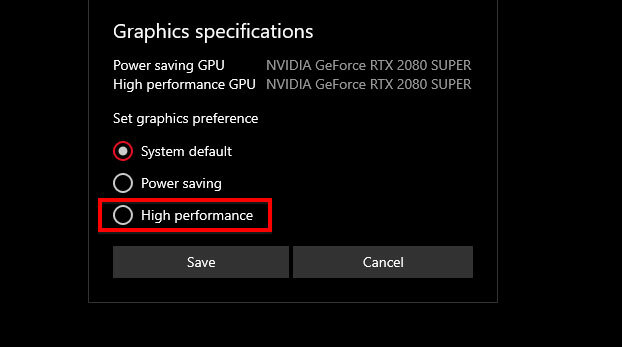
- Στο αναδυόμενο μενού, επιλέξτε «Υψηλή απόδοση«Και μετά κάντε κλικ στο Σώσει.
Αυτό είναι. Τώρα μπορείτε να βγείτε από τη σελίδα ρυθμίσεων και να ξεκινήσετε το Call of Duty: Modern Warfare. Ωστόσο, σε περίπτωση που η εκτέλεση των παραπάνω βημάτων δεν επιλύσει το ζήτημα, τότε μπορείτε να δείτε τη δεύτερη μέθοδο. Μπορείτε επίσης να ελέγξτε τις προδιαγραφές του υπολογιστή σας: βρείτε τον επεξεργαστή, τη GPU, τη μητρική πλακέτα και τη μνήμη RAM.
Διορθώστε το GPU που δεν υποστηρίζεται σφάλμα μέσω GeForce Experience
Ακολουθήστε αυτά τα βήματα για να επιλύσετε το Call of Duty: Σύστημα Modern Warfare GPU που δεν υποστηρίζεται μέσω του λογισμικού GeForce Experience.
- Ξεκινήστε το Εμπειρία GeForce εφαρμογή στον υπολογιστή σας. Για να το κάνετε αυτό, απλώς πατήστε το Κλειδί Windows και αναζητήστε «Εμπειρία GeForce‘.

- Μετά την έναρξη της εφαρμογής, κάντε κλικ στο Οδηγοί.
- Μπορείτε είτε να επιλέξετε Γρήγορη εγκατάσταση ή Προσαρμοσμένη εγκατάσταση.
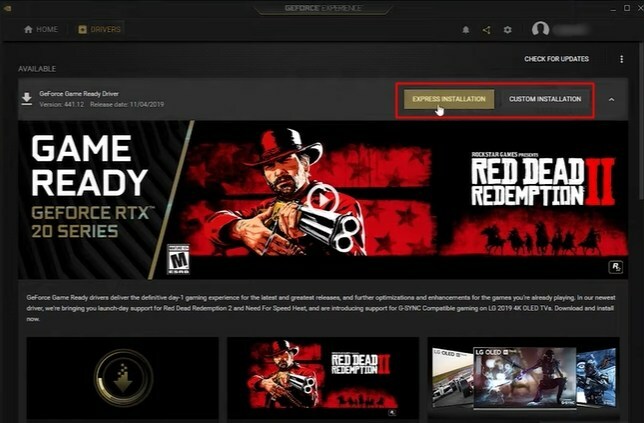
- Μόλις ορίσετε κάποια από τις επιλογές, η εφαρμογή θα ξεκινήσει αυτόματα τη λήψη των απαιτούμενων προγραμμάτων οδήγησης για την κάρτα βίντεο του υπολογιστή σας.
- Μόλις ολοκληρωθεί η εγκατάσταση, το μόνο που μένει να κάνετε είναι να επανεκκινήσετε τον υπολογιστή σας.
συμπέρασμα
Μετά την επανεκκίνηση του Windows 10 PC, ξεκινήστε το παιχνίδι. Το σφάλμα που δεν υποστηρίζεται από την GPU πρέπει τώρα να διορθωθεί. Όπως αναφέραμε νωρίτερα, αυτές οι δύο μέθοδοι μπορούν να χρησιμοποιηθούν για την επίλυση του ίδιου σφάλματος, εάν παρουσιαστεί σε οποιοδήποτε άλλο παιχνίδι. Παρόλα αυτά, τα χιλιόμετρα επιτυχίας σας μπορεί να διαφέρουν. Ωστόσο, ελπίζουμε ότι μία από τις δύο ή και τις δύο μεθόδους βοήθησε στην επίλυση του προβλήματος. Επιπλέον, μπορεί επίσης να σας ενδιαφέρει πώς να ξεκλειδώσετε το Crossbow στο Call of Duty Modern Warfare, και πώς να διορθώσετε το αποσυνδεδεμένο σφάλμα διακομιστή Call of Duty.



